نحوه رفع مشکل آپلود تصویر در وردپرس
آیا در وب سایت وردپرس شما با مشکلات آپلود مواجه هستید؟ برای اکثر مبتدیان، خطاهای آپلود تصویر می تواند کاملا گیج کننده باشد زیرا ممکن است بدون انجام هر کاری متفاوت باشند.عدم آپلود تصاویر یکی از شایع ترین مشکلات تصویر در وردپرس است. خوشبختانه، رفع آن بسیار آسان است، و شما می توانید آن را خودتان انجام دهید.در این مقاله، ما به شما نشان می دهیم که چگونه به راحتی تصویر آپلود تصویر را در WordPress رفع کنید. ما همچنین توضیح می دهیم چه چیزی باعث این مسئله شده و چگونه می توان از آن در آینده جلوگیری کرد.
مشکل آپلود تصویر در وردپرس چیست؟
مشکل آپلود تصویر در وردپرس معمولا توسط مجوزهای پرونده نادرست ایجاد می شود. فایل های وردپرس شما در سرور میزبانی وب شما ذخیره می شود و نیاز به پرونده ها و پرونده های خاص برای کار دارند.مجوزهای پرونده اشتباه وردپرس از خواندن یا آپلود فایل در سرور میزبان جلوگیری می کند.
هنگام آپلود فایل تصویری ممکن است خطای زیر را دریافت کنید:
‘Unable to create directory wp-content/uploads/2019/04. Is its parent directory writable by the server?’
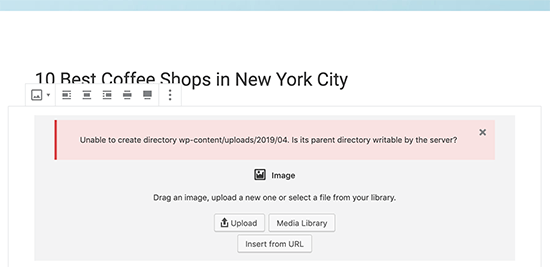
نشانه دیگری از این موضوع این است که تصاویر شما ممکن است از کتابخانه رسانه ناپدید شوند.
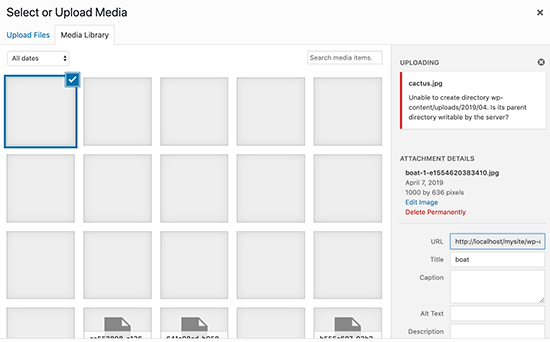
سایت من قبل از کار خوب بود چه کسی مجوزهای فایل را تغییر داد؟
این می تواند به دلایل مختلف رخ دهد. یک تنظیمات غلط در سرور میزبان میزبانی شده شما ممکن است برخی از این مجوز ها را بدون هیچ کاری انجام دهد.به عنوان مثال، ارائه دهنده میزبانی وب شما یک ارتقاء را اجرا کرد که به طور غیر منتظره مجوز فایل را تغییر داد.اگر همه چیز در وب سایت شما درست کار کرده باشد، می توانید به راحتی پرونده های مربوط به فایل را برای رفع مشکل آپلود تصویر اعمال کنید.
به این ترتیب، بیایید نگاهی به چگونگی تنظیم مجوزهای فایل صحیح برای حل مشکلات آپلود تصویر در WordPress کنیم.
رفع مشکل آپلود تصویر در وردپرس
برای تغییر پرونده ها باید از یک سرویس گیرنده FTP استفاده کنید.
اول، از طریق FTP به وب سایت خود متصل شوید و سپس به / wp-content / folder بروید. در داخل، پوشه آپلود ها را پیدا خواهید کرد، که در آن WordPress تمام آپلود رسانه های شما از جمله تصاویر را ذخیره می کند.
حالا روی دایرکتوری آپلود کلیک راست کرده و سپس مجوز فایل را انتخاب کنید.
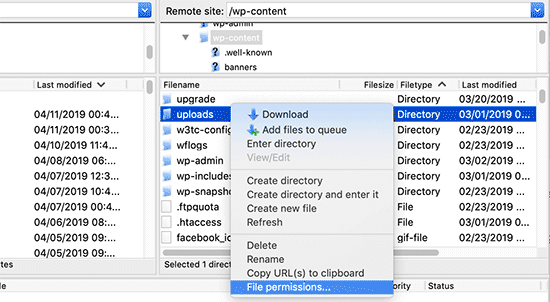
این کادر محاوره ای پرونده ها را باز می کند.
اول، شما باید مجوزهای فایل برای پوشه آپلود و تمام زیر شاخه های درون آن را به ۷۴۴ تنظیم کنید.
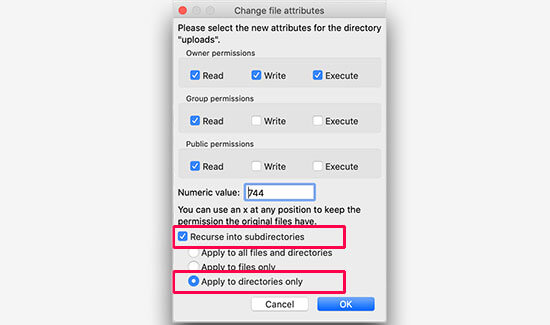
برای انجام این کار، ۷۴۴ را در جعبه ارزش عددی وارد کنید و سپس تیک کنار گزینه Recurse into subdirectories را بزنید. در حال حاضر بر روی دکمه ‘Apply to directories only’radio. کلیک کنید.
برای اعمال این تغییرات روی دکمه OK کلیک کنید. اکنون سرویس گیرنده FTP شما شروع به اعمال مجوزهای فایل به دایرکتوری ها خواهد کرد.
توجه: اگر تنظیم مجوزهای دایرکتوری به ۷۴۴ به نظر نمی رسد مشکل شما را حل کند، سپس ۷۵۵ را امتحان کنید.
در مرحله بعد، شما باید مجوز فایل را برای همه فایل ها در دایرکتوری آپلود قرار دهید.
برای انجام این کار، روی دایرکتوری آپلود کلیک راست کرده و پرونده ها را انتخاب کنید. در جعبه محاوره فایل، مقدار عددی را به ۶۴۴ تغییر دهید.
تیک کنار Recurse into subdirectories را بزنید. در نهایت، شما باید بر روی دکمهApply to files only’ radio کلیک کنید. برای اعمال این تغییرات روی دکمه OK کلیک کنید.

اکنون سرویس گیرنده FTP مجوز ها را برای تمام فایل ها داخل پوشه آپلود تغییر می دهد. پس از انجام این کار، می توانید به قسمت مدیریت وردپرس خود بازگردید و دوباره بارگیری تصاویر را امتحان کنید.
توجه: اگر نمی دانید که چگونه از یک سرویس دهنده FTP استفاده کنید، می توانید از مدیر فایل ارائه شده توسط شرکت میزبانی وردپرس خود نیز استفاده کنید. از آنجا که تصاویر از هر میزبان متفاوت است، برای دریافت دستورالعمل ها باید با پشتیبانی خود صحبت کنید.
ما امیدواریم که این مقاله از اگرت به شما کمک کند مسئله آپلود تصویر را در WordPress برطرف کنید.

